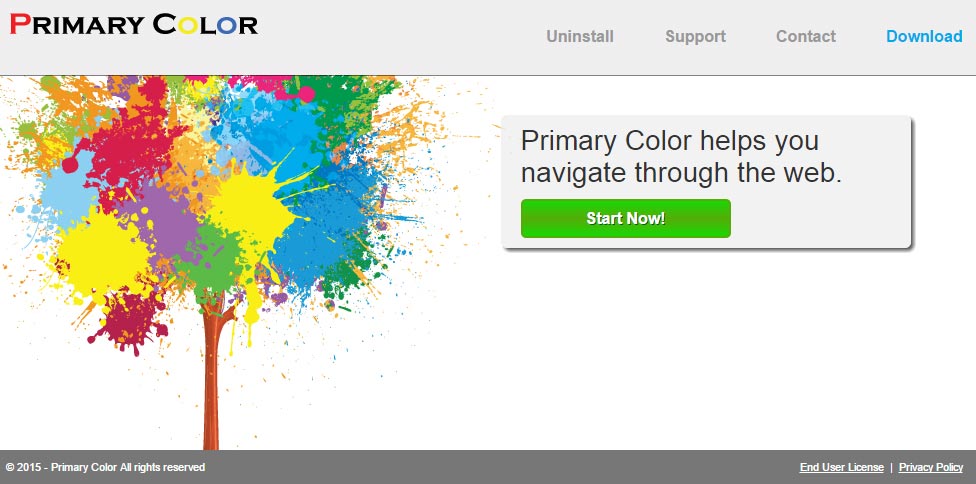Primary Color est un programme que l’on peut classer la catégorie des PUP (abréviation de Potential Unwanted Program, ce qui signifie dans la langue de molière Programmes Potentiellement Indésirables). Si vous avez installé Primary Color, cela signifie que vous n’étiez pas assez vigilant lors de l’installation de logiciels sur votre machine.
Voici l’exemple d’un programme d’installation qui propose Primary Color si vous ne personnalisez rien du tout :
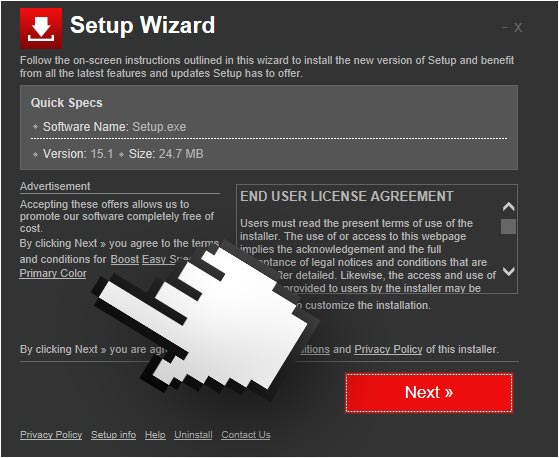
Primary Color est développé pour exécuter deux tâches : faire surgir des annonces publicitaires pendant que l’on surf sur internet et enregistrer nos habitudes de navigation sur le web.
Ces pubs prennent la forme de bannières, de popups, de faux résultats sur Google ou de liens doublement soulignés en bleu ou en vert dans le contenu des pages consultées et sont dans la plupart des cas diffusées avec le texte Ads by Primary Color ou Powered by Primary Color, c’est de cette façon que la majorité des gens sont à même de voir qu’elles sont contaminées.
Primary Color se comporte donc aussi comme un espion, en enregistrant votre activité sur internet, ainsi les pages que vous consultez, les recherches que vous saisissez, le tout est sauvegardé pour cibler les annonces qui vous sont affichées et parallèlement pour alimenter des bases de données commerciales qui peuvent être par la suite vendues à d’autres sociétés.
Afin de pas subir ce type de désagrément à l’avenir, faites attention à ce que vous mettez en place sur votre PC, examinez toujours ce que cache l’installation dite « recommandée » avant de cliquer trop hâtivement sur « Suivant » ou « Next » durant l’installation d’un programme. Personnalisez le programme d’installation des programmes pour refuser ce qui n’est pas nécessaire.
La dernière analyse effectuée le 9 mai 2015 montre que Primary Color est considéré comme étant un indésirable par 34 antivirus.
Afficher les 30 autres détections anti-virus

Comment supprimer Primary Color ?
Effectuez bien toutes les étapes ci-dessous pour effacer Primary Color. Si vous avez un soucis durant la procédure, allez dans la rubrique Demander de l'aide du site pour nous dire ce qui coince.
Supprimer Primary Color avec AdwCleaner
AdwCleaner est un outil de nettoyage permettant d'éradiquer sans difficultés Primary Color mais aussi d’autres adwares éventuellement cachés dans votre PC.
- Cliquez sur le bouton bleu ci-après pour télécharger AdwCleaner :
Téléchargez AdwCleaner - Double-cliquez sur le fichier adwcleaner.exe pour exécuter l'utilitaire.
- Lancez un audit de votre PC en cliquant sur Scanner
- Dès que le scan est achevé, appuyez sur le bouton Nettoyer pour retirer les infections.
- Rédémarrez votre PC si le logiciel vous le demande.
Supprimer Primary Color avec l'aide de Junkware Removal Tool
Junkware Removal Tool va non seulement retirer Primary Color mais également scanner votre ordinateur pour effacer d'autres programmes parasites qui s'y cacheraient. JRT est régulièrement mis à jour et est donc un programme vraiment efficace.

- Récupérez Junkware Removal Tool en cliquant sur le bouton bleu suivant :
Téléchargez Junkware Removal Tool - Cliquez avec le bouton droit de votre souris sur JRT.exe et choisissez Exécutez en tant qu'administrateur
- Cliquez sur Oui si on vous demande votre accord pour ouvrir Junkware Removal Tool.
- Appuyez sur une touche de votre clavier pour continuer le nettoyage.
- Une fenêtre noire va s'ouvrir et le nettoyage va se lancer. A la fin un rapport listant les actions de l'utilitaire s'affichera.
Supprimer Primary Color avec le programme MalwareBytes Anti-Malware
Malwarebytes Anti-Malware est un programme qui détecte et élimine les parasites informatiques là où les meilleurs anti-virus connus ont échoué. Si vous désirez protéger efficacement contre les malwares comme Primary Color, la version Premium de MalwareBytes Anti-Malware avec sa fonction d'analyse en temps réel évitera que des sites ou des programmes parasites compromettent votre système (la licence premium est vendue 22.95 euros et protège jusqu'à 3 de vos PC).
- Téléchargez MalwareBytes Anti-Malware :
Version Premium Version Gratuite (sans fonctionnalité de protection) - Double-cliquez sur le fichier téléchargé pour lancer l'installation du programme.
- Cliquez sur le bouton orange Corriger Maintenant à droite de la mention Aucun examen n'a été réalisé sur votre système
- Une fois que le scan est achevé, cliquez sur le bouton Supprimer la selection.
- Relancer votre ordinateur à la fin du scan si l'utilitaire vous le propose.
Réinitialiser votre navigateur (si besoin)
Si vous voyez toujours des traces de Primary Color après avoir suivi l'ensemble des étapes ci-dessus vous pouvez réinitialiser votre navigateur en effectuant la manipulation suivante :
- Démarrez Google Chrome et appuyez sur le bouton
 dans l'angle supérieur droit de la fenêtre du navigateur de votre navigateur.
dans l'angle supérieur droit de la fenêtre du navigateur de votre navigateur. - Dirigez-vous tout en bas de la page et cliquez sur Afficher les paramètres avancés.
- Allez encore tout en bas de la page et cliquez sur Réinitialiser les paramètres du navigateur.
- Cliquez à nouveau sur le bouton Réinitialiser.
- Lancez Firefox.
- Dans la barre d’adresse de Firefox saisissez about:support.
- Sur la page qui s’affiche cliquez sur Réparer Firefox.

- Téléchargez ResetBrowser :
Télécharger ResetBrowser - Enregistrez le fichier resetbrowser.exe sur votre bureau et double-cliquez sur le fichier.
- ResetBrowser vous explique ce qu'il va être fait sur votre PC, appuyez sur Ok pour valider.
- Appuyez sur Réinitialisez Internet Explorer et patientez.
- Lorsque ResetBrowser a terminé, cliquez sur Ouvrir Internet Explorer et Primary Color devrait être effacé.